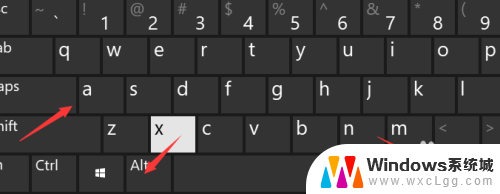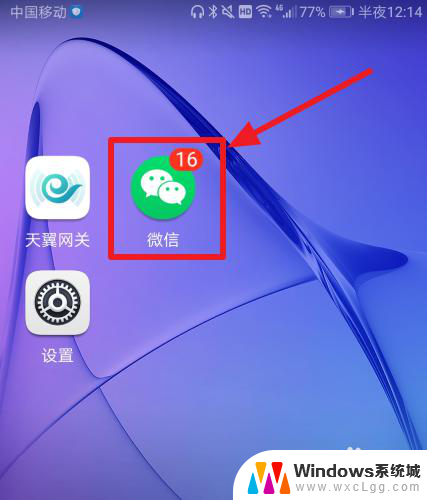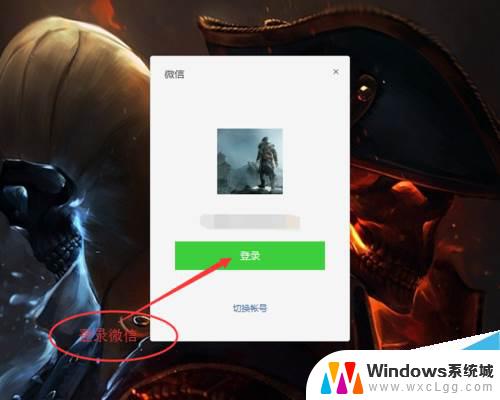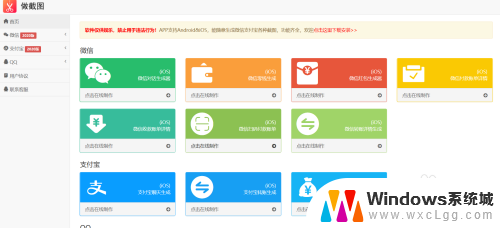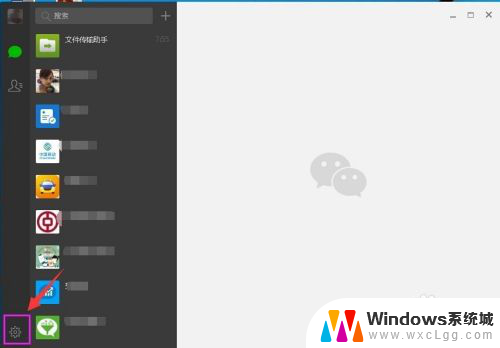微信载屏幕截图 微信电脑版截图功能如何使用
更新时间:2024-02-04 09:45:51作者:xtyang
微信是中国最流行的社交媒体应用程序之一,它不仅在移动设备上广泛使用,还推出了微信电脑版,方便用户在电脑上进行聊天和分享,而微信电脑版的截图功能是其最受欢迎的功能之一。通过微信电脑版的截图功能,用户可以方便地捕捉并保存屏幕上的内容,无论是聊天记录、网页内容还是其他应用程序界面。这一功能的使用方法简单明了,只需几个简单的步骤,便能轻松完成截图操作。接下来我们将一起来了解微信电脑版截图功能的使用方法。
具体方法:
1.首先在电脑桌面上找到安装好的微信的图标。

2.然后再打开到微信软件主界面,点击左下角的主菜单按钮。
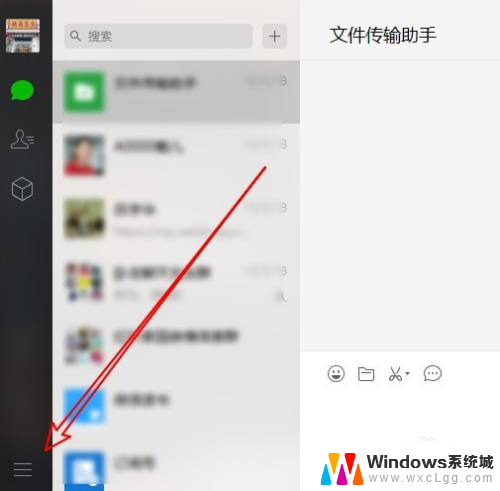
3.在弹出的菜单中点击设置的菜单项。
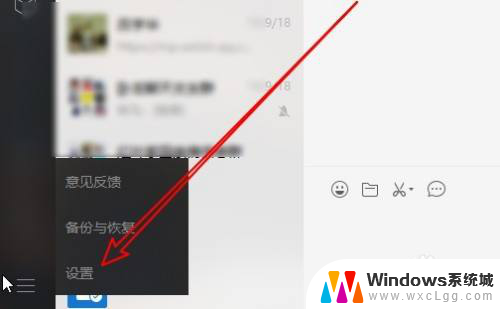
4.接下来在打开的设置窗口,点击快捷按键的菜单。
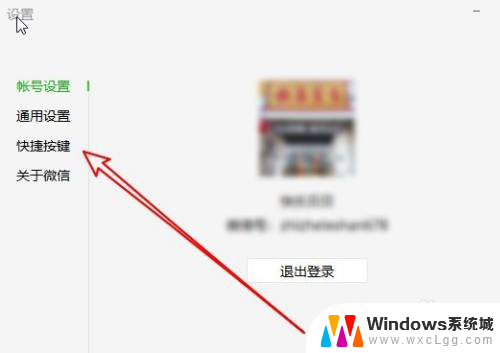
5.在右侧窗口找到截取屏幕的设置项。
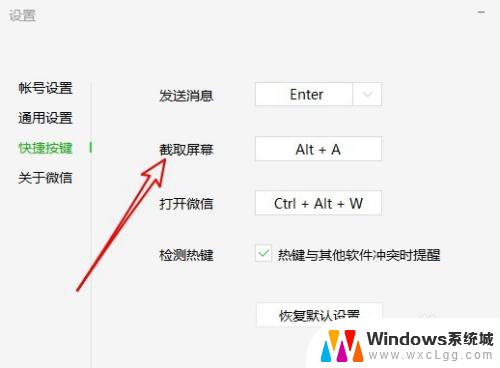
6.然后按下键盘上的截屏快捷组合键。

7.这样我们就已经设置好微信电脑版的截屏快捷键了。
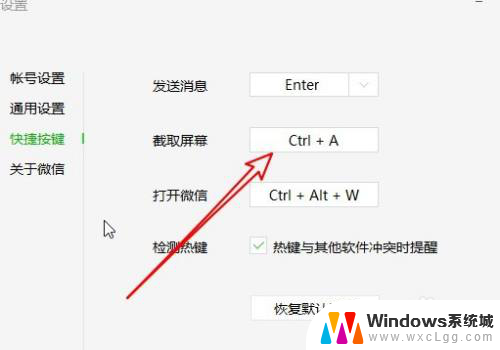
以上就是微信载屏幕截图的全部内容,有需要的用户可以根据小编的步骤进行操作,希望能对大家有所帮助。